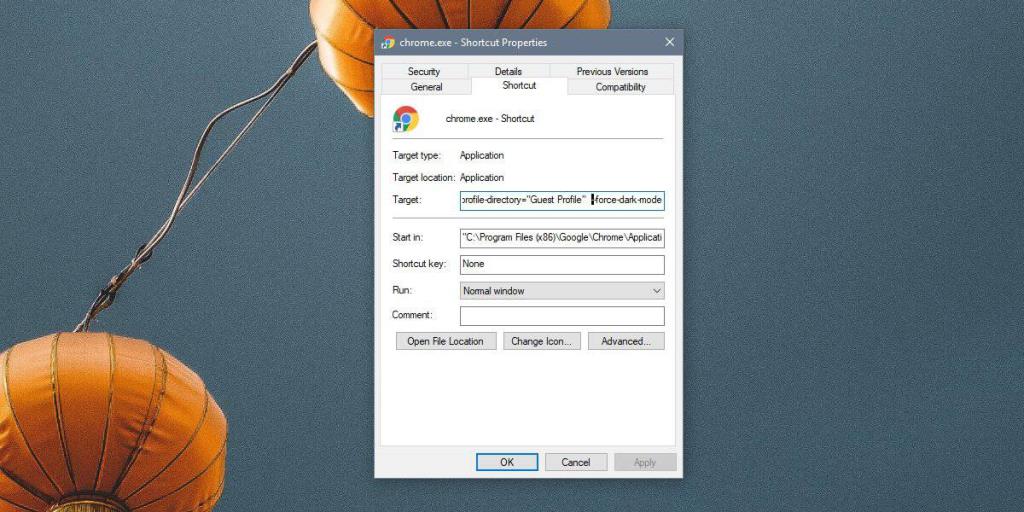Công tắc là các đối số dòng lệnh mà bạn có thể gửi đến các ứng dụng. Nếu không muốn sử dụng dòng lệnh, bạn có thể nối nút chuyển vào phím tắt trên màn hình của ứng dụng, miễn là ứng dụng hỗ trợ điều này. Thông thường, bất kỳ ứng dụng nào bạn có thể sử dụng công tắc trong Dòng lệnh sẽ cho phép bạn thêm chúng vào phím tắt của nó. Nếu bạn cần sử dụng nhiều công tắc với phím tắt ứng dụng, bạn có thể.
Nhiều công tắc với các phím tắt ứng dụng
Công tắc về cơ bản là các lệnh được gửi đến một ứng dụng để thực thi. Thông thường, khi bạn tự thực hiện một công tắc, nó sẽ hoạt động nếu ứng dụng hỗ trợ nó. Tuy nhiên, nếu bạn đang cố gắng chạy nhiều công tắc, điều quan trọng là cả hai có thể chạy cùng nhau hay không.
Để sử dụng nhiều công tắc với phím tắt ứng dụng, tất cả những gì bạn phải làm là thêm lần lượt sau khi thêm một khoảng trống giữa hai phím.
Nếu bạn muốn thử điều này, bạn có thể làm như vậy với Chrome. Hai công tắc bạn có thể sử dụng cùng nhau là;
--profile-directory = "Hồ sơ khách" --force-dark-mode
Công tắc đầu tiên sẽ nhắc Chrome hỏi bạn cấu hình bạn muốn chạy Chrome với. Thao tác thứ hai sẽ buộc Chrome sử dụng chế độ tối .
Để sử dụng nhiều công tắc, bạn cần nhập:
"C: \ Program Files (x86) \ Google \ Chrome \ Application \ chrome.exe" --profile-directory = "Guest Profile" --force-dark-mode
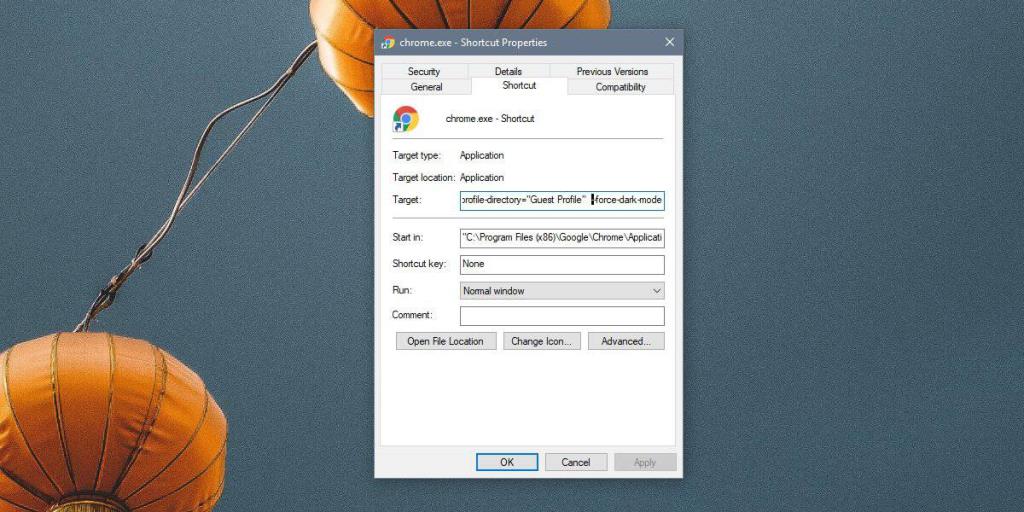
Áp dụng một công tắc
Nếu bạn chưa bao giờ áp dụng một công tắc, chúng tôi sẽ hướng dẫn bạn cách thực hiện. Tìm ứng dụng mà bạn muốn sử dụng công tắc. Tạo lối tắt trên màn hình cho nó. Chuyển đến màn hình của bạn, nhấp chuột phải vào lối tắt và chọn Thuộc tính trong menu ngữ cảnh.
Chuyển đến tab Phím tắt và trong trường Mục tiêu, nhập hai công tắc ở cuối. Đường dẫn đến tệp EXE sẽ được nhập vào trường Target.
Sau khi bạn áp dụng một công tắc, hãy đảm bảo rằng bạn đóng tất cả các phiên bản của ứng dụng đang mở, sau đó sử dụng phím tắt để khởi chạy ứng dụng. Nếu các công tắc không hoạt động, có thể là do chúng không đúng thứ tự. Kiểm tra xem các công tắc có hoạt động riêng lẻ hay không, sau đó thử thay đổi thứ tự bạn áp dụng chúng.
Một số công tắc sẽ không hoạt động với nhau. Một lần nữa, với ví dụ của Chrome, có một công tắc cho phép bạn mở Chrome ở chế độ Ẩn danh và không thể sử dụng công tắc này với công tắc –profile-directory = ”Hồ sơ khách” vì chế độ Ẩn danh không hoạt động với các cấu hình Chrome cụ thể. Điều này có nghĩa là trong khi một công tắc hoạt động riêng lẻ, nó có thể không nhất thiết hoạt động với các công tắc khác. Sẽ cần một chút thử nghiệm để tìm ra những gì hiệu quả và không hiệu quả.